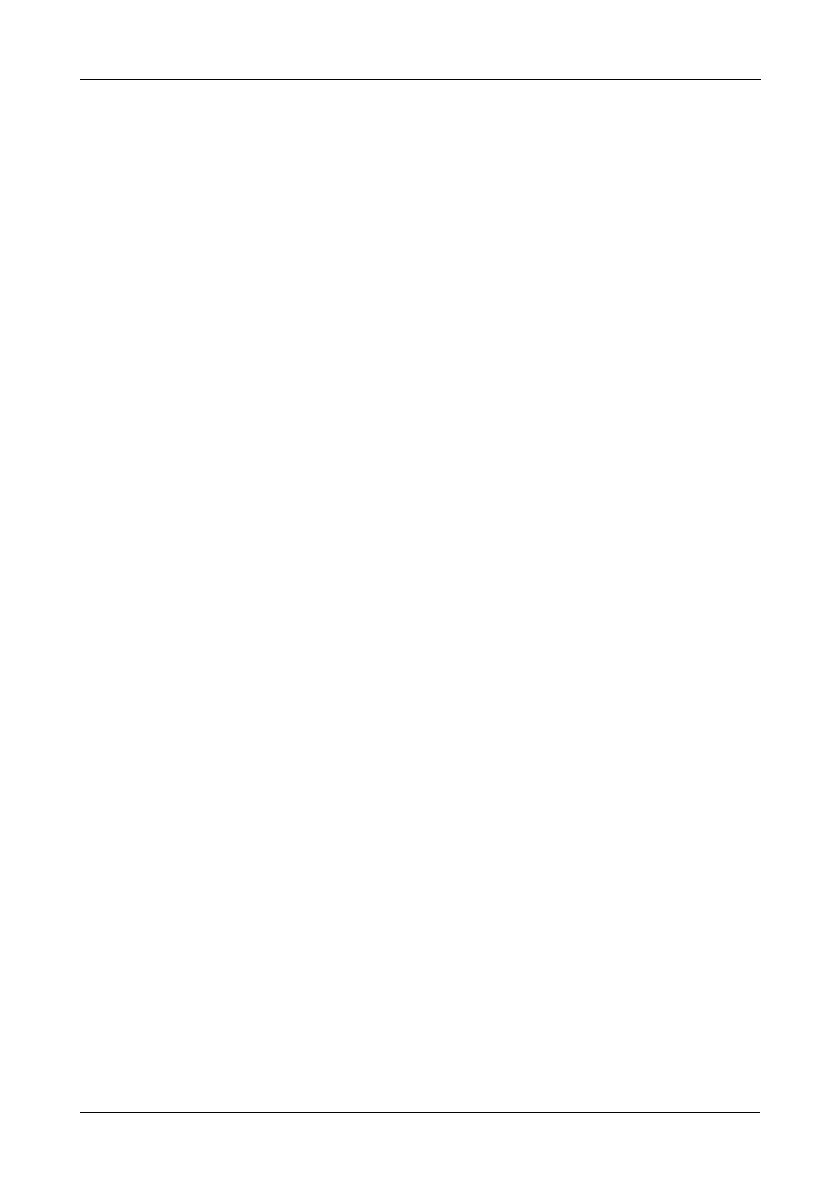Étape 8 : Création de matrices de disques avec WebPAM PROe
127
Express (Rapide)
Quand vous choisissez l'option Express (Rapide), une série de caractéristiques
et d'options s'affiche à l'écran.
1. Cochez les cases de votre choix parmi les options ci-dessous pour créer
votre propre combinaison :
• Redundancy (Redondance) – La matrice restera disponible en cas de
panne d'un lecteur physique
• Capacity (Capacité) – Capacité de données maximale
• Performance (Performances) – Vitesse de lecture/écriture maximale
• Spare Drive (Lecteur de rechange) – Lecteur de disque de rechange
2. Dans le champ Number of Logical Drives (Nombre d'unités logiques), entrez
le nombre d'unités logiques que vous souhaitez créer à partir de cette
matrice de disques.
Le nombre maximum possible d'unités logiques apparaît à droite de ce champ.
3. À partir du menu Application Type (Type d'application), sélectionnez une
application qui correspond au mieux à l'utilisation que vous ferez de cette
matrice de disques :
• Serveur de fichiers
• Flux de données vidéo
• Données de transaction
• Journal de transaction
•Autre
4. Cliquez sur le bouton Update (Mettre à jour).
Ou cochez la case Automatic Update (Mise à jour automatique) pour que la
mise à jour soit effectuée automatiquement.
Les paramètres ci-dessous s'affichent :
• Disk Arrays (Matrices de disques) – Nombre de lecteurs physiques
dans la matrice de disques, leurs numéros d'ID, leur capacité
configurable et le nombre d'unités logiques à créer
• Logical Drives (Unités logiques) – Numéro d'ID des unités logiques,
leur niveau de RAID, leur capacité et leur taille de bande
• Spare Drives (Lecteurs de rechange) – Numéro d'ID de lecteur
physique du disque de secours dédié affecté à cette matrice de disques
Si vous acceptez ces paramètres, passez à l'étape suivante.
Si vous n'acceptez PAS ces paramètres, consultez et modifiez les sélections
que vous avez effectuées aux étapes précédentes.
5. Une fois les modifications effectuées, cliquez sur le bouton
Submit
(Soumettre).
La nouvelle matrice de disques apparaît dans la liste des matrices de
disques de l'onglet Informations.
